今天小编给大家带来的是一个比较有趣的powerpoint小技巧,我们每天都在使用powerpoint有很多小秘密,大家可能都不知道,今天小编给大家分享一个powerpoint小教程,希望可以帮到大家哦!
【 tulaoshi.com - 软件教程 】
使用PowerPoint的朋友,或许会有这样的一个需求,就是批量插入图片并批量设置,省去一张一张处理的麻烦。而PowerPoint中的相册功能恰恰可以完成这个需求,下面的不错的示例,有需求的朋友可以参考下。
简要概述
首先在插入栏中找到相册并点击,此时会弹出一个相册对话框,找到插入图片来自下面的文件/磁盘并点击,选择有图片的文件夹。之后就可以全选添加也可以批量设置图片的尺寸,总之不必一个一个编辑了。
操作步骤
首先我们打开PPT,点击插入--找到相册点击
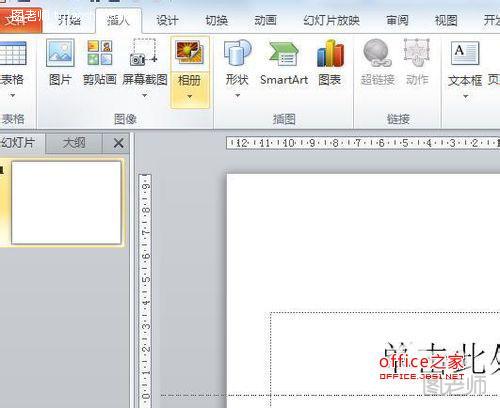
点击插入图片来自下面的按钮,选择图片所在的文件夹

选择图片所在文件夹
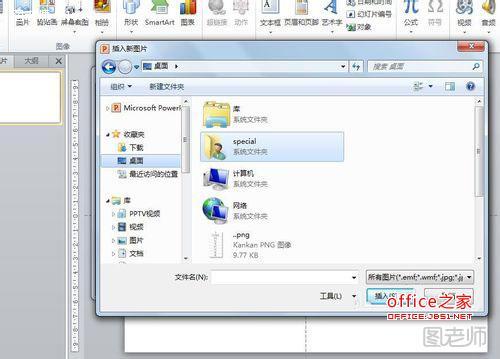
之后可以全选添加也可以批量设置图片的尺寸,以及主题

之后就可以不必一个一个编辑了
来源:https://www.tulaoshi.com/n/20150427/171019.html
看过《PPT中通过相册功能实现批量插入图片并批量设置图片尺寸》的人还看了以下文章 更多>>